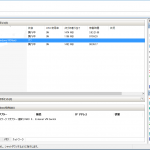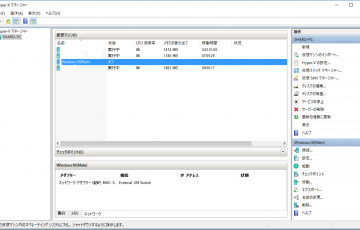Hyper-Vには様々なリソースの設定があります。主にサーバー上に立てる仮想マシン用ということもあり、サーバー向けの設定が多いです。
基本的なリソース設定
CPU設定

CPUはコア数とそのコアの使用量の制限が行えます。また、CPUリソースの確保を行うことでホスト側や他の仮想マシンが重い動作していてもある程度の動作を保証させることができます。
CPU使用量(%) = 仮装プロセッサ数 / ホスト側CPUスレッド数 * 仮想マシンの限度(%) * 100
となります。なので、上記の画像の場合、ホスト側が12スレッド数で仮装プロセッサーを8個、仮想マシンの限度を設定していないので、8 /12 * 1 = 66%となります。
メモリ設定

使用するメモリの量を設定します。基本的なメモリ容量を指定します。また、一部のゲストOSは動的メモリに対応しています。(主にサーバーOS)
これはゲスト側で使用しているメモリに応じてホスト側でメモリ確保を調整するものです。メモリを使用していないときはホスト側の使用量も減るのでリソースの最適化を図ることができます。
あくまで可能な量で、けど最小限にしたほうがいいです。正直WindowsServerとかなら2GBあればある程度動く。多ければ多いほどいいことは確かだが。
ディスク

仮想ディスクの設定を行います。設定可能なタイプは固定・可変・差分です。
固定は指定した容量をホスト側ディスクに確保しておきます。
可変は指定した容量が最大の仮想ディスクを作成します。ホスト側は最小4KBなので使っていない無駄なディスクを減らすことができます。
差分は、親ディスクを指定し、変更された部分だけを保存する可変ディスクを作成します。基本的なディスクを用意し、何かトラブったら差分ディスクだけをリセットなんてことができます。
ディスクの設定
ディスクは先ほどのディスクのほかに共有ドライブの作成、ISOイメージをDVDドライブとしてマウントさせることができます。
共有ドライブは作成が成功したことがないです。よくわからないや
ISOイメージをDVDドライブとしてマウントするのはOSをインストールする際にほぼ必ず通る道だと思います。割と便利なので覚えましょう。なおHyper-Vは仮想マシン起動中にISOイメージをアンマウントすることはできません。地味に不便
RemoteFXの設定

Hyper-Vといったらこれでしょう。仮装GPUであるRemoteFXの設定です。
サポートしているGPUをホスト側に刺している場合、この設定が行えます。最大1024MBの仮装GPUでマルチモニターにも対応しています。また、これがあれば3Dとかも動かせるらしい。ゲームとかも動くのかな。後日検証してみます。
問題はゲスト側OS側がサポートしていること。しかも対応OSはデスクトップバージョンのWindowsの最上位エディションのみ。例えばWindows7ならUltimateかEnterpriceでしか対応していないらしいです。Windows10はProが対応しているのは確認しました。他のOSは知らん。
ちなみにdxdiagの様子はこんなの。

1GBの設定なのになぜかvGPUのVRAM容量が2GBになってる。けどこちらも使用していなかったらホスト側ではメモリは使用しないみたい。(もしかしてRAMの方を使っているのか、未確認)

名前付きパイプ

ホスト側と名前付きパイプの設定をすることもできるみたいです。実際ためしたことないからわからない。パスを指定するだけでいいみたいなのでお手軽。